Belešku
Pristup ovoj stranici zahteva autorizaciju. Možete pokušati da se prijavite ili da promenite direktorijume.
Pristup ovoj stranici zahteva autorizaciju. Možete pokušati da promenite direktorijume.
Važno
Od avgusta 2022. godine više ne možete kreirati ili upravljati tokovima Power Automate poslovnih procesa izvan pretraživača rešenja. Tokovi poslovnih procesa i instance i dalje su podržani putem pretraživača Power Apps rešenja i tabelarnih prikaza Dataverse .
Ovaj članak vam pokazuje kako da kreirate tok poslovnog procesa Power Apps. Da biste saznali više o prednostima korišćenja tokova poslovnih procesa, idite na Pregled tokova poslovnih procesa. Za informacije o tome kako kreirati tokove mobilnih zadataka, idite na Kreiranje toka mobilnog zadatka.
Kada korisnik započne tok poslovnog procesa, faze i koraci procesa prikazuju se na traci procesa na vrhu obrasca.
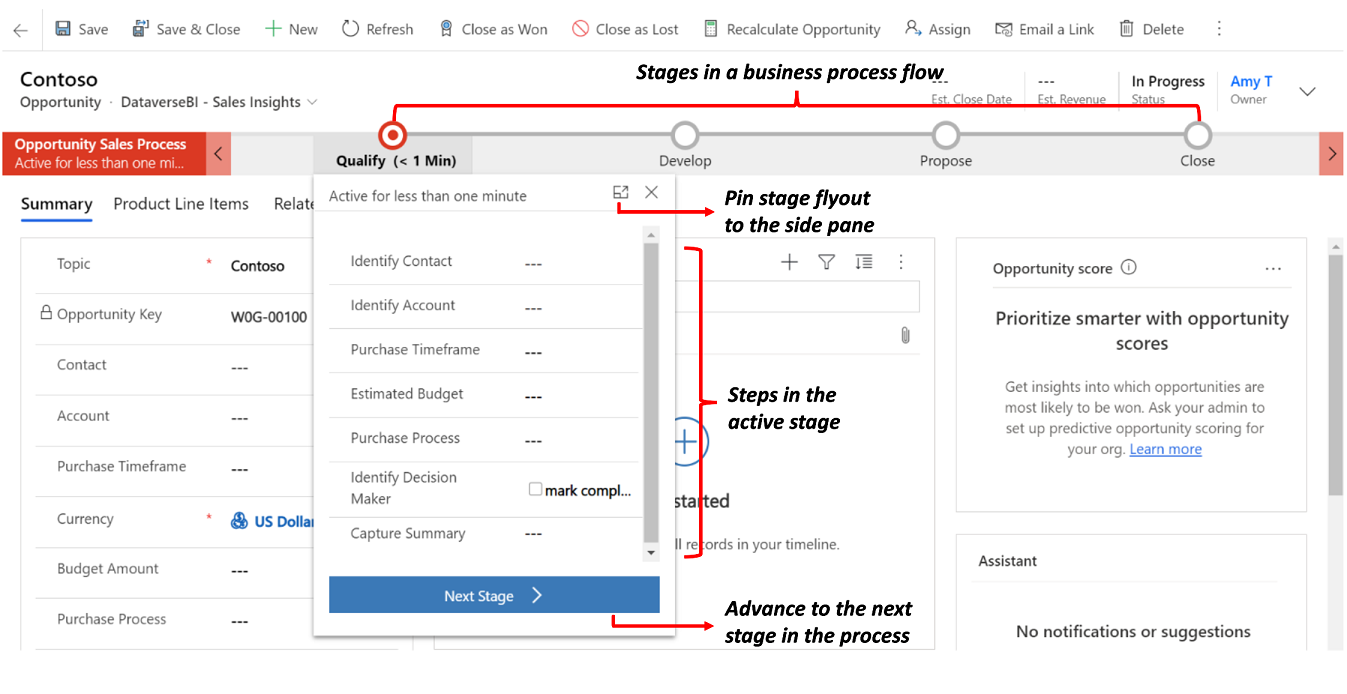
Napojnica
Nakon što kreirate definiciju toka poslovnog procesa, možete kontrolisati ko može da kreira, čita, ažurira ili briše instancu toka poslovnog procesa. Na primer, za procese vezane za usluge, obezbedite potpuni pristup predstavnicima korisničkog servisa kako bi promenili instancu toka poslovnog procesa, ali obezbedite pristup samo za čitanje za prodajne predstavnike da prate post-prodajne aktivnosti za svoje klijente. Da biste postavili bezbednost za definiciju toka poslovnog procesa koju kreirate, izaberite Omogući bezbednosne uloge na traci akcije.
Preduslovi
- Da biste kreirali tokove poslovnih procesa, potrebna vam je licenca Power Apps ili Power Automate po korisniku ili plan licence za dinamiku KSNUMKS koji uključuje prava korišćenja tokova poslovnih procesa.
- Tabela sa kojom je povezan tok poslovnog procesa. Ako tok poslovnog procesa nije povezan sa postojećom tabelom, kreirajte novu tabelu pre nego što kreirate tok.
Kreirajte tok poslovnog procesa
U Power Apps ili Power Automate, izaberite Rešenja sa trake za navigaciju na levoj strani.
Izaberite ili kreirajte rešenje koje ćete koristiti za tok poslovnih procesa.
U okviru rešenja izaberite Novi>> tok>procesa automatizacijeposlovnog procesa.
- Dajte svom toku ime za prikaz i Name (LogicalName).
- Izaberite tabelu koja će se koristiti za tok.
- Izaberite Kreiraj.
Kreiran je novi tok poslovnog procesa. Sada možete da ga izmenite sa prvom fazom kreiranom za vas.
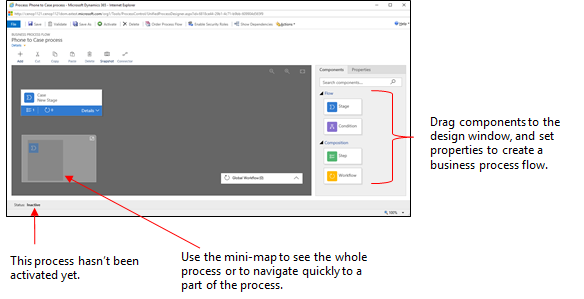
Dodajte faze. Ako vaši korisnici napreduju iz jedne poslovne faze u drugu u procesu:
Prevucite komponentu faze sa kartice Komponente i ispustite je na + log u dizajneru.
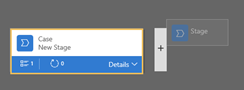
Da podesite osobine za fazu, izaberite fazu, a zatim podesite osobine na kartici Properties na desnoj strani ekrana:
Unesite ime za prikaz.
Ako želite, izaberite kategoriju za fazu. Kategorija (kao što je Kvalifikovati ili Razviti), pojavljuje se kao ševron u traci procesa.
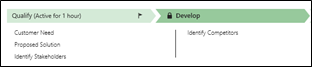
Kada završite sa promenom osobina, izaberite dugme primeniti .
Dodajte korake u fazu. Da biste videli korake u fazi, izaberite Detalji u donjem desnom uglu faze. Da biste dodali još koraka:
Prevucite komponentu Step na scenu sa kartice Komponente .
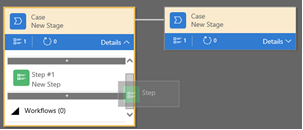
Izaberite korak, a zatim podesite svojstva na kartici Properties :
- Unesite ime za prikaz za korak.
- Ako želite da korisnici unesu podatke da završe korak, izaberite odgovarajuću kolonu sa padajuće liste.
- Izaberite Obavezno ako ljudi moraju da popune kolonu da bi dovršili korak pre nego što pređu na sledeću fazu procesa.
- Izaberite Primeni kada završite.
Belešku
- Ako podesite boolean kolonu sa dve opcije kao obavezno, korisnici ne mogu nastaviti osim ako je vrednost kolone Da. Korisnik je dužan da označi kolonu kao završenu pre nego što pređe na sledeću fazu.
- Ako su Da ili Ne prihvatljive vrednosti kolone, onda bi trebalo da napravite kolonu izbor umesto dve opcije booleove kolone.
Dodajte granu (uslov) u proces. Da biste dodali uslov za grananje:
Prevucite komponentu Uslov sa kartice Komponente na + znak između dve faze.

Izaberite uslov, a zatim podesite osobine na kartici Osobine . Za više informacija o svojstvima grananja, idite na Poboljšajte tokove poslovnih procesa sa grananjem. Kada završite sa podešavanjem svojstava za uslov, izaberite Primeni.
Dodajte tok posla. Da biste pozvali tok posla:
Prevucite komponentu Toka posla sa kartice Komponente u fazu ili stavku Globalnog toka posla u dizajneru. Gde ga dodate zavisi od ovih uslova:
- Prevucite ga u fazu da biste pokrenuli tok rada pri ulasku ili izlasku iz faze. Komponenta toka posla mora biti zasnovana na istoj primarnoj tabeli kao i faza.
- Povuci ga u stavku Globalni tok posla da pokreneš radni tok kada je proces aktiviran ili arhiviran (kada se status promeni u Završeno ili Napušteno). Komponenta toka posla mora biti zasnovana na istoj primarnoj tabeli kao i proces.
Izaberite tok posla, a zatim podesite svojstva na kartici Properties :
- Unesite ime za prikaz.
- Izaberite vreme pokretanja toka posla.
- Potražite postojeći aktivni tok posla na zahtev koji odgovara tabeli faze ili kreirajte novi tok posla tako što ćete izabrati Novo.
- Izaberite Primeni kada završite.
Za više informacija o tokovima posla, idite na Procesi toka posla.
Da biste potvrdili tok poslovnog procesa, izaberite Potvrdi na traci akcije.
Da biste sačuvali proces kao nacrt dok nastavljate da radite na njemu, izaberite Sačuvaj u traci akcije.
Važno
Sve dok je proces nacrt, ljudi nisu u mogućnosti da ga koriste.
Da biste aktivirali proces i učinili ga dostupnim vašem timu, izaberite Aktiviraj na traci akcije.
Da biste obezbedili kontrolu nad tim ko može da kreira, čita, ažurira ili briše instancu toka poslovnog procesa, izaberite Uredi bezbednosne uloge na komandnoj traci dizajnera. Na primer, za procese vezane za usluge, obezbedite potpuni pristup predstavnicima korisničkog servisa da promene instancu toka poslovnog procesa i pristup samo za čitanje za prodajne predstavnike da prate post-prodajne aktivnosti za svoje klijente.
Na ekranu Bezbednosne uloge izaberite ime uloge da biste otvorili stranicu sa informacijama o bezbednosnoj ulozi. Izaberite karticu Tokovi poslovnih procesa, a zatim dodelite odgovarajuće privilegije na toku poslovnog procesa za bezbednosnu ulogu.
Belešku
Bezbednosne uloge administratora sistema i prilagođavanja sistema podrazumevano imaju pristup novim tokovima poslovnih procesa.
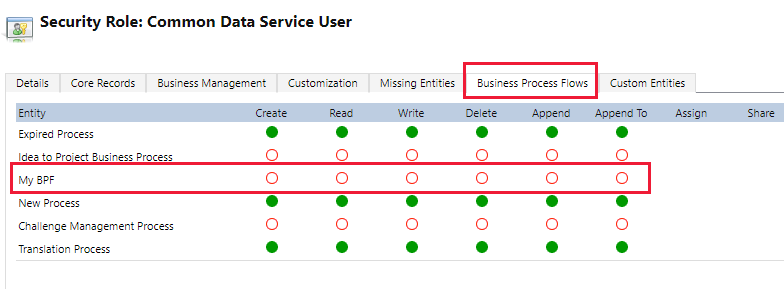
Navedite privilegije odabirom odgovarajućih radio dugmadi i izaberite Sačuvaj. Za više informacija o privilegijama, idite na Privilegije toka poslovnog procesa.
Dalje, ne zaboravite da dodelite bezbednosnu ulogu odgovarajućim korisnicima u vašoj organizaciji.
Napojnica
Evo nekoliko saveta koje treba imati u vidu dok radite na toku zadataka u prozoru dizajnera:
- Da biste snimili sve u prozoru toka poslovnog procesa, izaberite Snimak na traci akcije. Ova opcija je korisna ako želite da delite i dobijate komentare o procesu od člana tima.
- Koristite mini-mapu da biste se brzo kretali do različitih delova procesa. Ova funkcija je korisna kada imate komplikovan proces koji se pomera sa ekrana.
- Da biste dodali opis poslovnog procesa, izaberite Detalji pod imenom procesa u levom uglu prozora toka poslovnog procesa. Možete koristiti do 2000 karaktera.
Dizajnirajte tokove poslovnih procesa sa granama
Razmotrite ove tačke prilikom dizajniranja tokova poslovnih procesa sa granama:
Proces može obuhvatiti najviše pet jedinstvenih tabela.
Koristite maksimalno 30 faza po procesu i 30 koraka po fazi.
Svako grananje može da ima najviše 10 nivoa.
Pravila grananja moraju biti zasnovana na koracima u prethodnoj fazi.
Možete kombinovati više uslova u pravilu koristeći
ANDoperator iliORoperator, ali ne i oba operatora.Kada definišete tok procesa, opciono izaberite odnos tabele. Ovaj odnos mora biti 1:N (jedan-na-mnogi) odnos.
Višestruki aktivni procesi mogu da rade istovremeno na istom zapisu.
Preuredite pločice (faze, korake, uslovi) na protoku procesa povlačenjem i ispuštanjem.
Kada stapanje grana koristi komandu konektora, sve grane vršnjaka moraju da se stope u jednu fazu. Vršnjačke grane moraju da se spoje u jednu fazu ili da okončaju proces. Vršnjačka grana ne može da se spoji sa drugim granama i završi proces u isto vreme.
Možete ponovo pregledati tabelu koja se koristi u procesu više puta (više zatvorenih entitetskih petlji).
Proces se može vratiti u prethodnu fazu bez obzira na tip tabele.
Na primer, ako je aktivna faza Dostavi citat na zapisu citata, korisnici mogu da premeste aktivnu fazu nazad u fazu Predloži na zapisu prilike.
U drugom primeru, pretpostavimo da je proces u fazi sadašnjeg predloga u vašem toku procesa: Kvalifikujte Olovo>Identifikujte potrebe>Kreirajte predlog>Prisutanje predloga>Zatvorite. Ako predlog zahteva više istraživanja kako bi se identifikovale potrebe kupaca, korisnici mogu da izaberu fazu Identifikujte potrebe vašeg procesa i izaberete Set Active.
Izmenite tok poslovnog procesa
Da biste uredili tok poslovnog procesa, otvorite pretraživač rešenja, izaberite Procesi, a zatim izaberite Tok poslovnog procesa sa liste procesa koje želite da uredite.
Izaberite tok poslovnog procesa koji želite da izmenite sa liste procesa. Otvara se u dizajneru, gde možete napraviti ažuriranja. Proširite Detalji pod imenom procesa da biste ga preimenovali ili dodali opis i prikazali dodatne informacije.
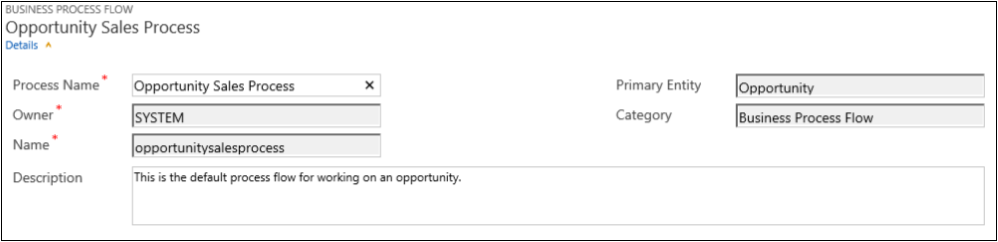
Ostalo što treba da znate o tokovima poslovnog procesa
Uređivanje faza
Tokovi poslovnog procesa mogu imati najviše 30 faza.
Možete da dodajete ili menjate sledeća svojstva faze:
Ime pozornice
Tabela. Možete promeniti tabelu za bilo koju fazu osim prve.
Kategorija faze. Kategorija omogućava grupisanje faza prema vrsti radnje. Korisno je za izveštaje koji grupišu redove po fazi u kojoj se nalaze. Opcije za kategoriju faze potiču iz globalnog izbora kategorije faze. Možete dodati više opcija ovom globalnom izboru i promeniti oznake postojećih opcija ako želite. Ove opcije takođe možete da izbrišete ako želite, ali preporučujemo da zadržite postojeće opcije. Ne možete da dodate potpuno istu opciju ako je izbrišete. Ako ne želite da se koriste, promenite oznaku u „Ne koristiti“.
Odnos. Unesite odnos kada je prethodna faza u procesu zasnovana na drugoj tabeli. Za fazu koja se trenutno definiše, izaberite Izaberi odnose da biste identifikovali odnos koji će se koristiti prilikom kretanja između dve faze. Izaberite odnos za sledeće pogodnosti:
Odnosi često imaju definisane mape kolona koje automatski prenose podatke između redova, minimizirajući unos podataka.
Kada izaberete Sledeća faza na traci procesa za red, svi redovi koji koriste odnos su navedeni u toku procesa, promovišući ponovnu upotrebu redova u procesu. Pored toga, možete koristiti tokove posla za automatizaciju kreiranja redova, tako da ga korisnik jednostavno izabere umesto da ga kreira kako bi dodatno pojednostavio proces.
Uredi korake
Svaka faza može da ima najviše 30 koraka.
Dodaj granu
Da biste saznali više o dodavanju grane u fazu, idite na Poboljšajte tokove poslovnih procesa sa grananjem.
Da bi tok poslovnog procesa na raspolaganju ljudima da koriste, morate narediti tok procesa, omogućiti bezbednosne uloge, i aktivirati ga.
Podesite redosled protoka procesa
Kada imate više od jednog toka poslovnog procesa za tabelu (tip reda), potrebno je da podesite koji proces se automatski dodeljuje novim redovima. Na komandnoj traci izaberite Order Process Flow. Za nove redove ili redove koji već nemaju tok procesa povezan sa njima, koristi se prvi tok poslovnog procesa kojem korisnik ima pristup.
Omogućite bezbednosne uloge
Korisnici imaju pristup toku poslovnog procesa u zavisnosti od privilegije koja je definisana u toku poslovnog procesa u bezbednosnoj ulozi dodeljenoj korisniku.
Podrazumevano, samo bezbednosne uloge administratora sistema i prilagođavanja sistema mogu da vide novi tok poslovnog procesa.
Da biste odredili privilegije na toku poslovnog procesa, otvorite tok poslovnog procesa za uređivanje, a zatim izaberite Uredi sigurnosne uloge na komandnoj traci dizajnera toka poslovnog procesa. Pogledajte korak KSNUMKS pod Kreirajte tok poslovnog procesa naveden ranije u ovom članku.
Aktivirate
Pre nego što iko može da koristi tok poslovnog procesa, morate da ga aktivirate. Na komandnoj traci izaberite Aktiviraj. Nakon što potvrdite aktivaciju, tok poslovnog procesa je spreman za upotrebu. Ako tok poslovnog procesa ima greške, ne možete ga aktivirati dok se greške ne isprave.
Dodavanje radnje na zahtev u tok poslovnog procesa
Ažuriranje Dynamics 365 (online) verzije 9.0 uvodi funkciju protoka poslovnog procesa: automatizaciju protoka poslovnog procesa sa Action Steps. Možete dodati dugme u tok poslovnog procesa koji pokreće akciju ili tok posla.
Dodavanje tok posla po zahtevu ili radnji pomoću koraka radnje
Kao deo procesa kvalifikacije prilika, Contoso zahteva od određenog recenzenta da pregleda sve mogućnosti. Kasnije je Contoso stvorio akciju koja:
- Kreira red zadatka koji je dodeljen pregledaču prilika.
- Dodaje oznaku „Spremno za pregled“ temi mogućnosti za poslovanje.
Pored toga, Contoso treba da bude u mogućnosti da pokreće ove radnje na zahtev. Da bi se ovi zadaci integrisali u proces kvalifikacije mogućnosti za poslovanje, radnje moraju se prikazuju u toku poslovnog procesa mogućnosti za poslovanje. Da biste omogućili ovu funkcionalnost, izaberite Kao akcioni korak toka poslovnog procesa.
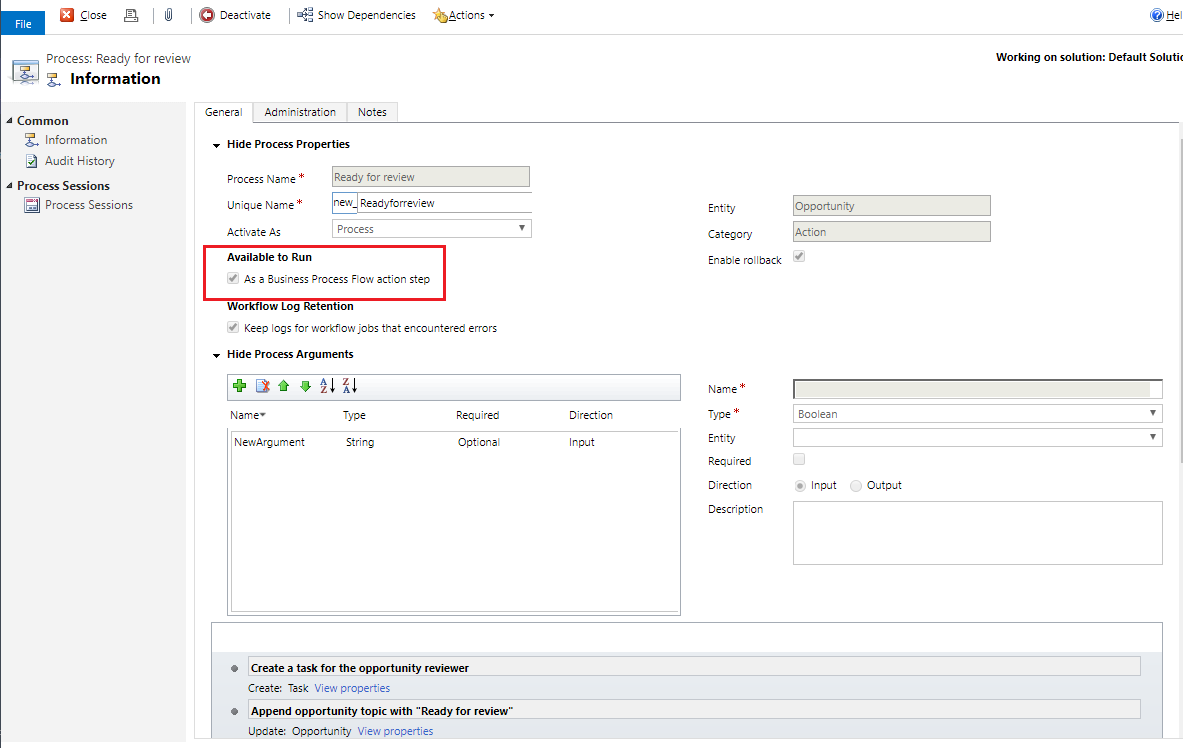
Zatim se dodaje korak radnje u tok poslovnog procesa mogućnosti za poslovanje u organizaciji Contoso. Zatim se proverava valjanost toka poslovnog procesa, pa se ažurira.
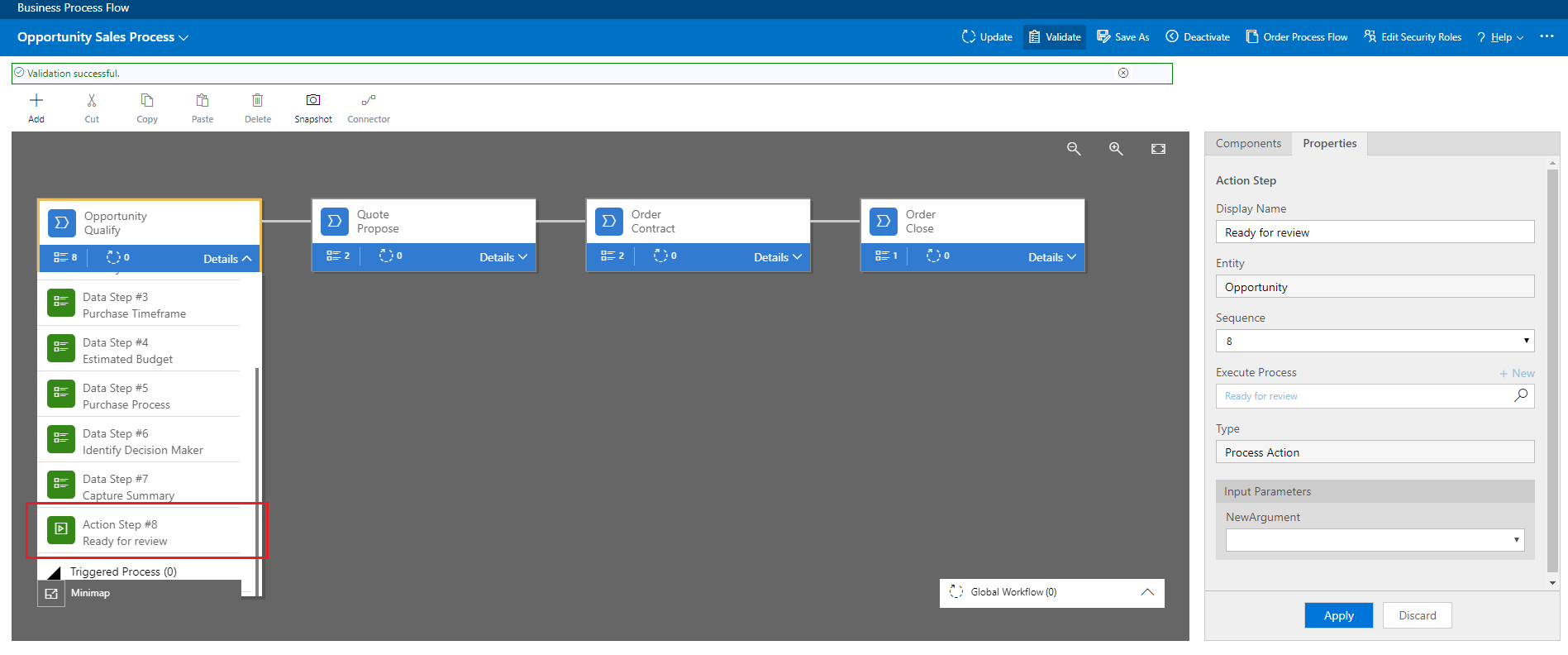
Sada, članovi Contoso-ove prodajne snage mogu pokrenuti akciju iz koraka poslovnog procesa Opportunity Qualify , na zahtev, odabirom Izvršiti.
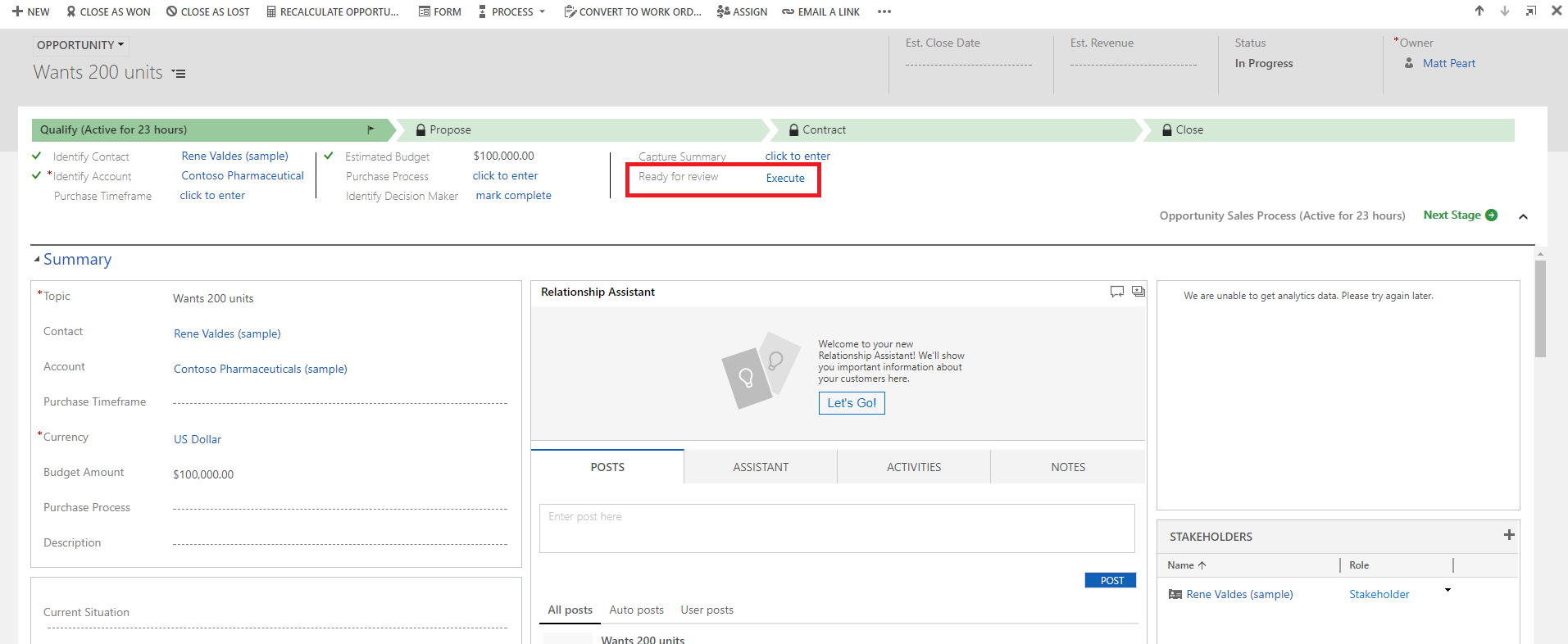
Važno
- Da bi bilo moguće izvršavanje radnje ili toka posla na zahtev, tok poslovnog procesa mora da sadrži korak radnje. Ako korak radnje izvršava tok posla, tada tok posla mora da bude konfigurisan za pokretanje po zahtevu.
- Tabela povezana sa akcijom ili radnim procesom mora biti ista kao tabela povezana sa protokom poslovnog procesa.
Ograničenje korišćenja koraka radnji u toku poslovnog procesa
- Akcije nisu dostupne kao akcioni koraci ako su ulazni ili izlazni parametri tipovi Table, EntityCollection ili OptionSet (Choice). Akcije sa više od jednog izlaznog parametra EntityReference ili bilo kog broja ulaznih parametara EntityReference nisu dostupne kao akcioni koraci. Akcije koje nisu povezane sa primarnom tabelom (globalna akcija) nisu dostupne kao akcioni koraci.
Akcioni centar
Kada želite da vidite listu tokova poslovnih procesa u koje ste uključeni, pogledajte jedinstveni akcioni centar.
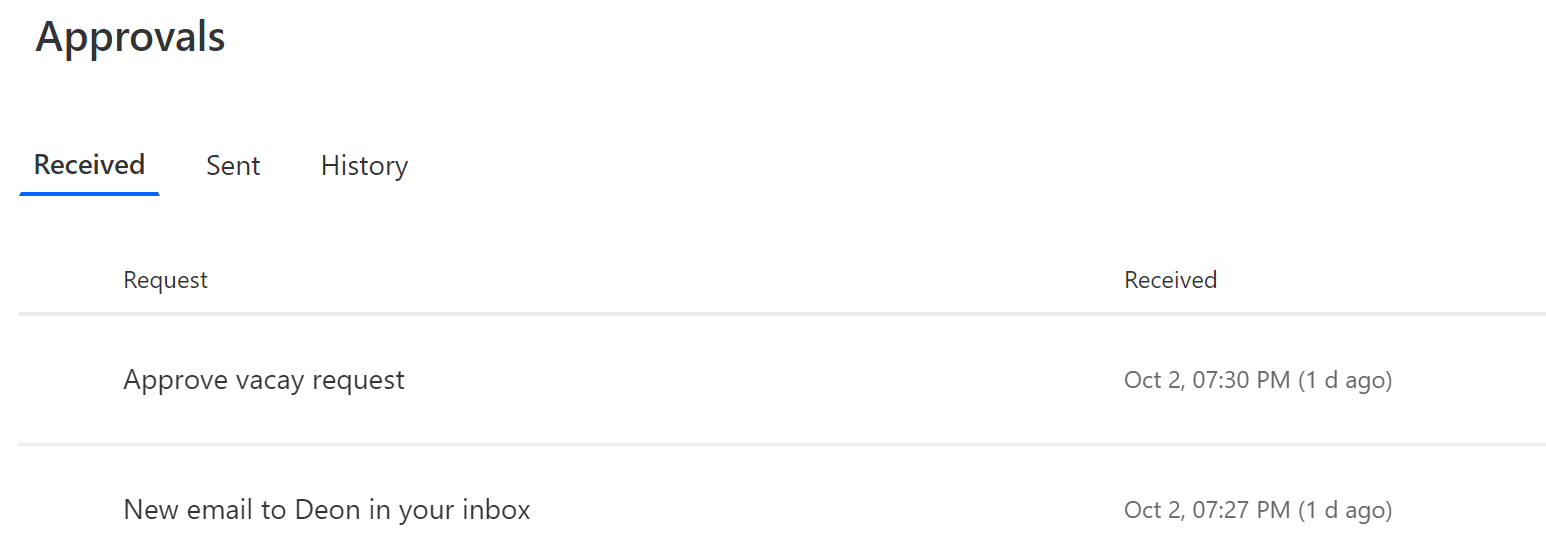
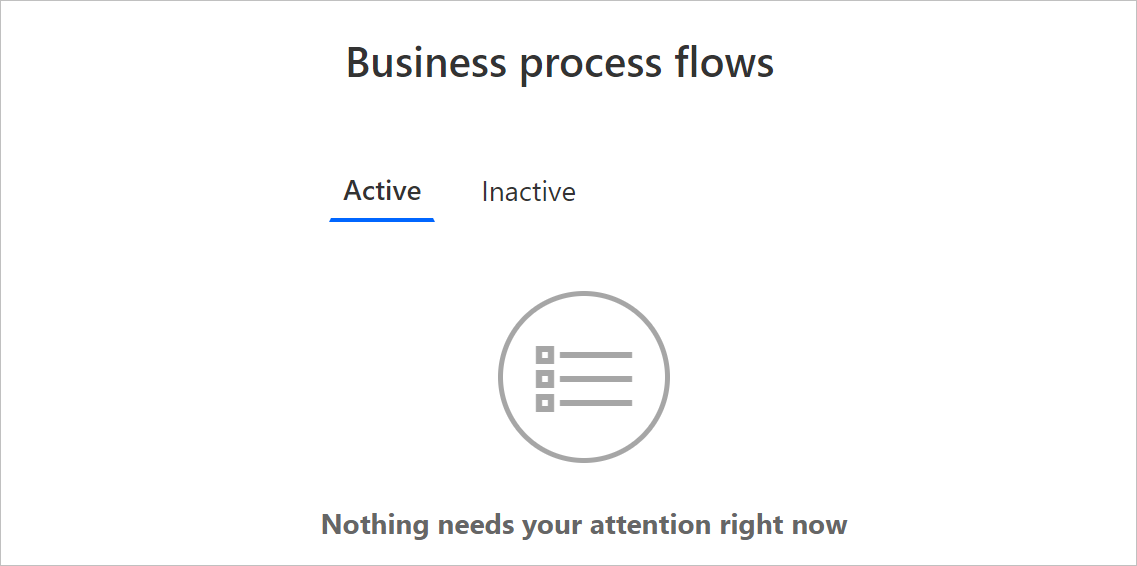
U jedinstvenom akcionom centru vidite sve poslovne procese u kojima vam je dodeljen najmanje jedan Microsoft Dataverse red tabele koji proces koristi. Na primer, ako poslovni proces koristi tabele Lead i Opportunity u Dataverse, videćete sve instance ovog procesa u kojima vam je dodeljen red Lead ili Prilika.
Pogledaj sve instance koje se trenutno rade na kartici Aktivno . Na ovoj kartici možete videti sledeće detalje:
- Naziv procesa.
- Trenutna faza za svaki proces.
- Vlasnik Dataverse reda povezan sa aktivnom fazom.
- Vreme od kada je instanca stvorena.
Izaberite instancu da biste je otvorili na novoj kartici ili je izaberite da biste kopirali vezu, podeli vezu putem e-pošte, napustili ili izbrisali instancu.